Как восстановить фотографии с цифровых камер/фотоаппаратов: удаленные
На чтение 12 мин Просмотров 196 Опубликовано Обновлено
Содержание
- Восстановление карты памяти фотоаппарата программой Hetman Photo Recovery
- Восстановление карты памяти фотоаппарата при случайном удалении
- Что делать, если фотографии утеряны?
- R-studio
- Восстановление удаленных фото с карты памяти фотоаппарата программой R-Undelete
- Как сохранить восстановленные фотографии?
- Сохранение на компьютер
- Запись восстановленных фотографий на CD/DVD диск
- Создание ISO образа
- Recuva
- Почему же восстановление фото возможно?
- Как восстановить фотографии, удаленные с камеры
- Шаг 1. Выберите камеру или карту памяти Nikon
- Шаг 2. Сканирование данных на SD-карте вашей камеры Nikon
- Шаг 3.

- Расширенное восстановление видео для восстановления фрагментированного видео (рекомендуемый метод)
Восстановление карты памяти фотоаппарата программой Hetman Photo Recovery
Hetman Photo Recovery — это один из самых простых инструментов для восстановления цифровых фотографий и видеоматериалов с вашей камеры. Программа восстановления данных обычно доступна в Интернете и может быть загружена бесплатно. Алгоритм работы с программой:
Шаг 1. Установите программу на компьютер, запустите ее;
Шаг 2. Появится окно для выбора накопителя для работы; выберите microSD;
Шаг 3. Выберите тип сканирования (Быстрое сканирование, Полный анализ). Быстрое сканирование рекомендуется для восстановления недавно удаленных данных; полный анализ показывает всю информацию, присутствующую на диске;
Шаг 4: Установите флажок для фотографий, видео для восстановления;
Шаг 5: Выберите папку для сохранения информации.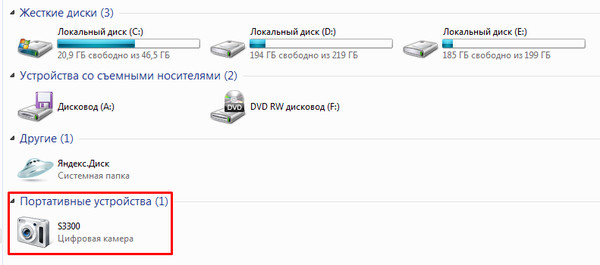
Лучше заранее создать такую папку на рабочем столе, сохранить в нее все восстановленные фотографии, а затем переместить ее в удобное место хранения. Не восстанавливайте фотографии на ту же карту памяти, с которой вы их восстанавливаете. Особенно если потеря данных вызвана неизвестной причиной, а не случайным удалением фотографий владельцем. Ситуация может повториться, и ценные данные могут быть потеряны навсегда.
Восстановление карты памяти фотоаппарата при случайном удалении
Есть несколько важных правил для достижения успеха:
- Как только вы заметите, что фотографии исчезли, следует прекратить использование карты памяти, съемку фотоаппаратом, запись видео и копирование данных. Карта памяти камеры устроена таким образом, что даже если вы намеренно удаляете данные, они не исчезают с карты памяти, а остаются в секторах, помеченных программным обеспечением как неиспользуемые. На этом этапе их можно легко вернуть к жизни. Однако если вы продолжите использовать камеру, эти сектора будут перезаписаны удаленными файлами.

- При подключении карты microSD к компьютеру в Windows может появиться окно с предупреждением о том, что носитель поврежден, и предложением удалить ошибки путем форматирования карты. Это предложение следует игнорировать, иначе данные из всех скрытых секторов будут безвозвратно уничтожены при форматировании. Закройте это предупреждение и продолжите работу с программой восстановления;
- Программа предложит вам указать раздел, в котором будут восстановлены потерянные фотографии с камеры. Данные нельзя сохранять на одной и той же карте памяти — восстановленные фотографии будут перезаписаны свободными секторами поверх фотографий и видео, которые еще не были восстановлены. Такое содержимое не подлежит восстановлению.
Если вы действуете правильно, то после сканирования съемного носителя инструменты найдут все восстанавливаемое содержимое.
Что делать, если фотографии утеряны?
- В случае нежелательного удаления немедленно прекратите использование камеры.
 Это может привести к перезаписи фотографий и невозможности их восстановления.
Это может привести к перезаписи фотографий и невозможности их восстановления. - Не извлекайте карту памяти из камеры, не выключив ее. Изображения могут быть повреждены, если чтение или запись прерваны.
R-studio
Один из самых мощных инструментов для восстановления удаленных файлов. Это профессиональный инструмент, за который взимается небольшая плата — от $50 до $900 в зависимости от версии. Она может восстановить все типы файлов с жесткого диска, карты памяти, флэш-диска или другого съемного носителя, а также восстановить поврежденные жесткие диски и отформатированные разделы. Он поддерживает Windows, Linux и Mac OS, есть также портативная версия. Даже отформатированный диск не является проблемой для этой программы.
Интерфейс этого инструмента сложнее, чем у всех описанных выше версий, но его возможности намного лучше. Для обычного пользователя это программное обеспечение для профессионалов. Для восстановления фотографий инструмент, безусловно, подходит, но если вы собираетесь восстанавливать только фотографии, рассмотрите более простые и дешевые варианты.
Восстановление удаленных фото с карты памяти фотоаппарата программой R-Undelete
Этот инструмент позволяет удалить случайно удаленные фотографии и восстановить файлы с поврежденных или отформатированных карт microSD. Чтобы восстановить потерянные фотографии, необходимо;
Шаг 1: Загрузите, установите программное обеспечение;
Шаг 2: Подключите карту памяти к компьютеру, после чего ее образ появится в окне «Диски»:
Шаг 3. Наведите курсор на значок карты памяти — появится опция «Показать файлы», нажмите на нее, начнется сканирование диска;
Шаг 4. После завершения сканирования программа отобразит список файлов, найденных на диске.
По умолчанию инструмент показывает только удаленные данные. Вы можете изменить задачу, выбрав показать все папки. Для поиска изображений используйте вкладку Изображения. Вы можете увидеть изображения для восстановления, выбрав надпись Tiles, которая показывает изображения и их размер.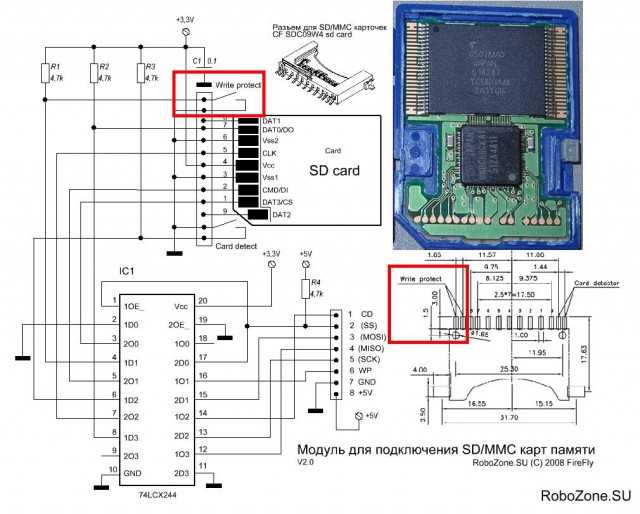 Щелкнув правой кнопкой мыши на изображении, вы можете развернуть его для более детального просмотра. В этом же окне можно осуществлять поиск вручную — в правой нижней части находится стандартная для многих программ кнопка поиска. Нажмите на него, чтобы указать имя файла. Когда вы нажмете кнопку «Пуск», инструмент будет искать только выбранные фотографии;
Щелкнув правой кнопкой мыши на изображении, вы можете развернуть его для более детального просмотра. В этом же окне можно осуществлять поиск вручную — в правой нижней части находится стандартная для многих программ кнопка поиска. Нажмите на него, чтобы указать имя файла. Когда вы нажмете кнопку «Пуск», инструмент будет искать только выбранные фотографии;
Шаг 5. После завершения поиска выберите необходимые изображения, укажите, куда будут сохранены восстановленные файлы (на другой диск), выберите тип поведения (по типу папка за папкой, существующая структура папок в структуру папок) и нажмите кнопку Восстановить.
Шаг 6 Вам останется только дождаться завершения процесса восстановления. После завершения папка с восстановленными данными откроется автоматически.
Форматирование SD-карты (через камеру или при подключении к компьютеру) может привести к удалению данных. Как восстановить карту памяти в фотоаппарате в этом случае? Данные также можно восстановить с помощью программы R-Undelete. Шансы особенно высоки при использовании быстрого формата, который не уничтожает информацию, а скорее удаляет файловую систему, чтобы позволить записать новую информацию поверх существующей. Если таких записей не было, восстановить потерянные фотографии не составит труда. Действуйте так же, как если бы файлы были случайно удалены. Если файлы не отображаются при наведении курсора на значок диска, используйте Глубокое сканирование.
Шансы особенно высоки при использовании быстрого формата, который не уничтожает информацию, а скорее удаляет файловую систему, чтобы позволить записать новую информацию поверх существующей. Если таких записей не было, восстановить потерянные фотографии не составит труда. Действуйте так же, как если бы файлы были случайно удалены. Если файлы не отображаются при наведении курсора на значок диска, используйте Глубокое сканирование.
Этот процесс может занять много времени (в зависимости от мощности вашего компьютера и размера карты памяти). Вы можете приостановить процесс сканирования, нажав кнопку Pause, а затем возобновить его кнопкой Resume. После завершения процесса инструмент отобразит список файлов для восстановления. Установите флажки для нужных файлов, укажите их тип и место хранения, а затем нажмите Восстановить.
Иногда потерянные данные невозможно восстановить с помощью стандартных инструментов. Это может произойти, если флешка повреждена или срок ее службы истек. Это не означает, что вы безвозвратно потеряли данные на карте памяти вашей камеры — восстановлением ваших драгоценных фотографий и видеозаписей займутся специалисты нашей службы, используя специализированное оборудование и профессиональное программное обеспечение.
Как сохранить восстановленные фотографии?
Следуйте простым инструкциям мастера, чтобы сохранить восстановленные фотографии. Вы можете выбрать желаемый способ сохранения файла и другие опции (сохранение на жесткий диск, запись на CD/DVD, создание виртуального ISO-образа, сохранение на удаленный сервер через FTP).
Сохранение на компьютер
Выберите папку назначения, в которую вы хотите сохранить восстановленные файлы. Восстановленные фотографии можно сохранить на жесткий диск, USB-накопитель или другой физический или съемный диск. Настоятельно рекомендуется не сохранять изображения на том же диске, с которого они были восстановлены!
Если вы хотите восстановить структуру папок удаленных файлов, выберите опцию «Восстановить структуру папок». Если выбран этот параметр, все подкаталоги будут восстановлены, а все файлы будут сохранены в тех же папках, в которых они находились до удаления. В противном случае все файлы будут сохранены в одной выбранной папке.
Наряду с данными основного файла можно восстановить и альтернативные потоки данных (поддерживается только для файловых систем NTFS). Выберите Восстановить альтернативные потоки данных.
При восстановлении некоторых файлов первая буква их имен будет потеряна; она будет заменена символом «?». Есть некоторые файлы, которые теряют другие части своих имен. Чтобы автоматически заменять все неизвестные символы при восстановлении файлов, выберите «Заменить все неизвестные символы на»; если эта опция отключена, вам будет предложено заменить символы во время восстановления.
Запись восстановленных фотографий на CD/DVD диск
Восстановленные изображения можно хранить на CD или DVD. Вы можете очистить перезаписываемый диск, если он заполнен. Выберите носитель для записи из списка CD/DVD-приводов, установленных на вашем компьютере, и нажмите Далее.
В следующем окне можно выбрать параметры, необходимые для записи фотографий на диск: указать имя диска, выбрать скорость записи для диска и файловую систему. Чтобы создать или продолжить мультисессию, выберите опцию «Диск мультисессии». Если у вас вставлен диск с мультисессией, вам будет предложено начать новую сессию или выбрать дорожку для продолжения существующей.
Чтобы создать или продолжить мультисессию, выберите опцию «Диск мультисессии». Если у вас вставлен диск с мультисессией, вам будет предложено начать новую сессию или выбрать дорожку для продолжения существующей.
В следующем окне выберите файлы, которые вы хотите восстановить, и нажмите «Записать», чтобы начать запись их на диск.
Создание ISO образа
Выбрав опцию Создать виртуальный образ ISO, вы можете сохранить все восстановленные файлы в один файл ISO — виртуальный образ данных CD или DVD. Здесь можно указать имя диска и файловую систему. В следующем окне выберите образы, которые вы хотите восстановить, и нажмите кнопку Создать, чтобы начать создание виртуального образа.
Recuva
Recuva очень популярна, поскольку была одной из первых программ, позволяющих бесплатно восстановить потерянные файлы с компьютера, карты памяти или карты памяти. Сегодня эта программа, конечно, несколько примитивна, но по старой памяти она все еще активно используется. Программу можно установить на компьютер или использовать портативную версию.
Инструмент восстанавливает файлы различных типов, включая фотографии. Интерфейс программы понятен, но ему не хватает современности, но это не влияет на работу. Программа удобна и проста в использовании. Выбор типа файла можно настроить таким образом, чтобы, например, не получать все удаленные текстовые документы вместе с фотографиями. Шансы на восстановление файла обозначаются зеленым, желтым и красным кружком.
Скорее всего, вы сможете восстановить фотографии, если прошло некоторое время и на носитель больше не записывалась информация. Недостатком является то, что программа практически бессильна, если карта или диск были отформатированы или прошло слишком много времени и носитель был использован.
Бонусом от программы является возможность безопасного стирания файлов, что также иногда необходимо. Место, где был сохранен файл, перезаписывается несколько раз, так что восстановление невозможно никаким образом.
Почему же восстановление фото возможно?
Вот объяснение: когда данные удаляются с компьютера, их содержимое не уничтожается сразу. Windows просто помечает место на жестком диске как доступное для использования путем изменения одного символа в таблице файлов, при этом запись о файле не появляется в «Моем компьютере», в командной строке и т.д.
Windows просто помечает место на жестком диске как доступное для использования путем изменения одного символа в таблице файлов, при этом запись о файле не появляется в «Моем компьютере», в командной строке и т.д.
Поэтому не нужно беспокоиться, если фотографии были случайно отформатированы. Форматирование раздела стирает только таблицу адресов, но не сами данные, поэтому все еще есть шанс восстановить данные с отформатированного раздела с помощью такого инструмента, как наша программа.
Кроме того, если некоторые жесткие диски или разделы отсутствуют, вы можете использовать тот же метод для восстановления фотографий для потерянного или удаленного раздела.
С помощью EaseUS Data Recovery Wizard Free Edition можно легко восстановить фотографии и файлы даже без технических знаний.
Как восстановить фотографии, удаленные с камеры
Скачайте и установите бесплатную программу Recoverit Photo Recovery и подключите карту памяти фотоаппарата Nikon к компьютеру. Выполните следующие шаги в версии Recoverit для Windows, чтобы выполнить восстановление фотографий с камеры Nikon.
Шаг 1. Выберите камеру или карту памяти Nikon
- Запустите на компьютере программу восстановления фотографий с камеры Nikon, чтобы восстановить удаленные фотографии с камеры Nikon. Убедитесь, что карта памяти фотокамеры Nikon подключена к компьютеру.
- Чтобы восстановить удаленные фотографии с камеры Nikon, выберите место, где хранятся фотографии с камеры Nikon, и нажмите «Начать», чтобы перейти к следующему шагу.
Шаг 2. Сканирование данных на SD-карте вашей камеры Nikon
Recoverit Photo Recovery просканирует карту памяти камеры Nikon на наличие потерянных или удаленных фотографий. Скорость сканирования зависит от размера жесткого диска или раздела.
Шаг 3. Просмотрите и восстановите удаленные фотографии
После завершения глубокого сканирования можно просмотреть фотографии, которые могут быть восстановлены. Выберите нужные фотографии и нажмите кнопку Восстановить, чтобы восстановить данные. (Для хранения восстановленных данных используйте надежный носитель, чтобы избежать их повторной потери).
Расширенное восстановление видео для восстановления фрагментированного видео (рекомендуемый метод)
С помощью этого мощного инструмента восстановления данных вы сможете восстановить все потерянные фотографии и видео с камеры Nikon. Однако в некоторых случаях просмотреть восстановленное видео не удается. Если это так, не отчаивайтесь, потому что Recoverit все еще есть что вам предложить. Recoverit поддерживает расширенные функции восстановления видео. Она сканирует, собирает и сопоставляет части поврежденного видео и, таким образом, восстанавливает большинство ваших видео с цифровых зеркальных фотоаппаратов, цифровых камер, дронов, экшн-камер, видеокамер, SD-карт, ПК, жестких дисков и т.д.
- Сканирование и сравнение видеоклипов
- Объединение видеоклипов из одного и того же видео
- Восстановление неограниченного количества неповрежденных видеозаписей
Просто нажмите на Advanced Video Recovery, чтобы с легкостью восстановить фрагментированные видеофайлы.
Примечание: Не сохраняйте восстановленные данные повторно на камеру Nikon Coolpix или карту памяти. Найдите для них другое место, например, компьютер или другое внешнее устройство хранения, на случай, если вы снова потеряете данные.
Перейдите к просмотру всех данных на компьютере, которые могут быть восстановлены. Recoverit Data Recovery может восстановить удаленные фотографии, следуя простым шагам (выбрать — сканировать — восстановить). Скачайте программу и попробуйте ее в действии бесплатно прямо сейчас.
Источники
- http://www.data-recover.net/sm/camera-recovery/camera-data-recovery.html
- https://Storelab-RC.ru/Vosstanovlenie-karty-pamjati-fotoapparata.html
- https://HetmanRecovery.com/ru/recover-photos-from-camera-memory-card.htm
- https://www.tehnoprosto.ru/top-5-luchshix-programm-dlya-vosstanovleniya-udalennyx-foto/
- https://www.StarusRecovery.ru/photo_recovery/how_to_recover_deleted_photos.html
- https://www.
 easeus.ru/data-recovery/free-easy-photo-recovery.html
easeus.ru/data-recovery/free-easy-photo-recovery.html - https://recovery-software.ru/photo-recovery/how_to_recover_deleted_photos.html
- https://www.fotosklad.ru/expert/articles/kak-vosstanovit-udalennye-foto/
- https://recoverit.wondershare.com.ru/photo-recovery/nikon-camera-photo-recovery.html
Фотоаппараты Nikon, бюджетные и зеркальные
Японская компания Nikon является производителем оптики и устройств для обработки изображений. Была основана в 1917 году. Занималась производством оптики для флота Японии. После Второй Мировой войны переквалифицировались на производство продукции для населения. В 1946 году выпустили первый фотоаппарат Nikon. С тех пор компания стала совершенствовать свои технологии и производить новые фотоаппараты.
С 2006 года компания практически прекратила производство пленочных фотоаппаратов, и сконцентрировалась на производстве цифровых фотокамер. Кроме того Nikon производит фото-принадлежности, бинокли, сканеры и микроскопы. Под торговой маркой Nikkor выпускаются объективы для фотоаппаратов.
Под торговой маркой Nikkor выпускаются объективы для фотоаппаратов.
Компания Nikon одна из самых успешных компаний на рынке фотоаппаратуры. Их основными конкурентами являются Canon и Sony.
Модельная линейка фотоаппаратов компании Nikon довольно широка. Для любителей классики на данный момент выпускается пеленочная зеркальная усовершенствованная фотокамера F6.
Цифровые фотоаппараты делятся на три основные категории: зеркальные, серия COOLPIX и серия Nikon 1.
Зеркальные фотокамеры SLR разделяют на два вида: любительские и профессиональные. Зеркальные фотоаппараты отличаются уникальной системой позволяющей видеть предмет съемки, через объектив, используемый для выполнения снимка. Среди профессиональных очень популярна модель D700 а так же новинка D4.
Любительские зеркальные фотокамеры сейчас на гребне волны популярности. В топе продаж интернет магазинов такие модели как D7000, D3100, D5100 и конечно же D90. Любительские камеры отличаются от профессиональных тем, что они более компактные и несколько ограниченные в возможностях.
Серия COOLPIX это обычные компактные камеры с зуммированием. В свою очередь эта серия делится на три группы. Группа S (Style), отличаются компактностью, современным и красочным дизайном и невысокой стоимостью. Популярна модель S2600.
Группа L (Life) — это практичные фотокамеры с зуммированием. В модельной линейки представлены как суперзумы так и камеры с широкоугольным объективом. В группе L популярна модель L25.
Группа P (Performance) разработана специально для тех, кто хочет многофункциональную камеру, идущую в ногу со временем по доступной цене. Это гибридные камеры внешне похожие на зеркальные фотокамеры. Одной из самых популярных моделей является P510.
Компания Nikon производит и специализированную камеру для людей ведущих активный образ жизни COOLPIX AW100. Модель водонепроницаема, морозостойка и прочна, оснащена встроенным компасом и GPS с картой мира.
Серия Nikon 1 — это компактные камеры со съемным объективом. Пока что представлены всего три модели: J1, J2, V1. Отличаются интеллектуальным выбором снимка, режимом моментальной съемки. Делает до 60 кадров в секунду.
Отличаются интеллектуальным выбором снимка, режимом моментальной съемки. Делает до 60 кадров в секунду.
Nikon продолжает искать новые технологии для внедрения в фотокамеры. Основные тенденции в развитии компании это усовершенствование оптики и фотоаппаратов.
Как восстановить удаленные фотографии с SD-карты
Я потерял фотографии на SD-карте. Они действительно имеют для меня значение. Кто-нибудь знает, как восстановить удаленные изображения с SD-карты?
SD-карта — один из лучших вариантов надежного хранения важных данных и фотографий. Однако они очень хрупкие и могут привести к неожиданной потере данных. Карты памяти бывают разной емкости, в зависимости от объема памяти, скорости и производительности приложений. Популярными сегодня являются карты Micro SD, которые лучше всего работают с планшетами, видеокамерами, цифровыми камерами и другими мобильными устройствами. Так что будет проблематично, если вы потеряете данные с карты Micro SD.
Но если вы случайно удалите фотографии с карты Micro SD, возможно ли полностью восстановить удаленные фотографии с карты SD? Это распространенный вопрос для многих людей, и да, мы покажем, как полностью и легко восстановить фотографии с SD-карт. Продолжайте читать, и вы узнаете ответ и решение о том, как выполнить восстановление карты Micro SD .
Продолжайте читать, и вы узнаете ответ и решение о том, как выполнить восстановление карты Micro SD .
- Часть 1. Можно ли восстановить удаленные фотографии с SD-карты?
- Часть 2: Как восстановить удаленные изображения с карты Micro SD?
- Часть 3: Как исправить поврежденную SD-карту для восстановления SD Photo?
- Часть 4: Полезные советы после восстановления фотографий с карты памяти
Часть 1. Можно ли восстановить удаленные фотографии с SD-карты?
Легко впасть в панику, потеряв фотографии с SD-карты. Просто успокойся. Вы можете восстановить удаленные фотографии с карты Micro SD. Утерянные или удаленные изображения будут доступны на вашей карте Micro SD и могут быть восстановлены, поскольку они не исчезают с вашей карты Micro SD навсегда. Они просто становятся недоступными до того, как новые данные перезапишут их.
Чтобы повысить вероятность успешного восстановления удаленных фотографий с карты Micro SD, вам необходимо прекратить доступ к вашей SD-карте во избежание перезаписи удаленных фотографий новыми данными. Первое, что вам нужно сделать, это извлечь SD-карту из вашего устройства, чтобы предотвратить дальнейшую потерю данных.
Первое, что вам нужно сделать, это извлечь SD-карту из вашего устройства, чтобы предотвратить дальнейшую потерю данных.
При потере изображений с карты Micro SD многие люди могут спросить, как восстановить удаленные фотографии с карты SD без программного обеспечения. Ответ — нет. Единственный способ восстановить удаленные изображения с SD-карты — использовать0009 Средство восстановления карты Micro SD . Существует высокий уровень успеха при восстановлении изображений с SD-карты с использованием программного обеспечения для восстановления SD-фотографий, даже если они были стерты, отформатированы или удалены.
Часть 2: Как восстановить удаленные изображения с карты Micro SD?
Как мы уже говорили в предыдущем содержании, невозможно восстановить удаленные фотографии с SD-карты без программного обеспечения. Вот почему вам нужно найти лучший инструмент для восстановления фотографий с SD-карты. Поскольку технологии также развиваются, извлечение таких данных стало возможным с помощью профессионального программного обеспечения для восстановления карт Micro SD, например Recoverit Data Recovery .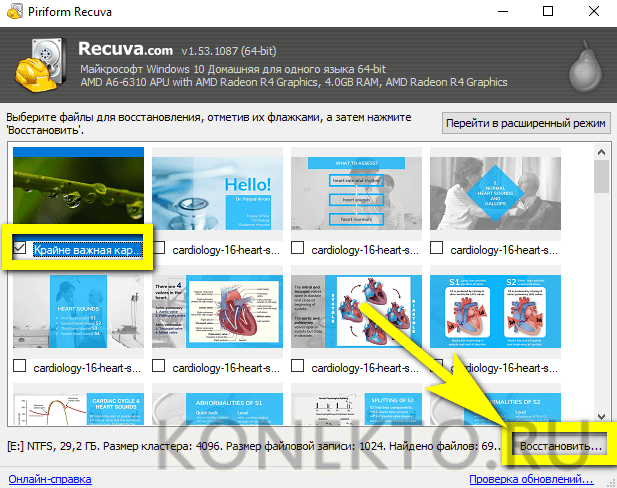
Видеоруководство: Как восстановить удаленные изображения с карты Micro SD?
Скачать бесплатно | Win Скачать бесплатно | Mac
1. Recoverit делает возможным восстановление фотографий SD
Recoverit — это наиболее рекомендуемый инструмент, поскольку он имеет удобный интерфейс, обеспечивает высокий уровень успешного восстановления, а также поддерживает множество типов файлов. Еще одна замечательная часть этого приложения для восстановления SD-фотографий заключается в том, что вы можете предварительный просмотр все полученные изображения перед восстановлением удаленных фотографий с SD-карты. После этого вы можете сделать резервную копию полученных изображений на свой компьютер или другие устройства после завершения процесса восстановления SD-карты.
Вам не нужно быть технически подкованным или ИТ-гуру. Recoverit позволяет вам сделать 3 шага, чтобы вернуть ваши фотографии с карты Micro SD в течение нескольких минут. Интуитивно понятный интерфейс, улучшенные параметры поиска и подсказки об ошибках помогут вам легко использовать программное обеспечение и восстанавливать изображения. Независимо от того, как вы потеряли свои фотографии и какие форматы изображений вы потеряли, Recoverit может вам помочь.
Recoverit позволяет вам сделать 3 шага, чтобы вернуть ваши фотографии с карты Micro SD в течение нескольких минут. Интуитивно понятный интерфейс, улучшенные параметры поиска и подсказки об ошибках помогут вам легко использовать программное обеспечение и восстанавливать изображения. Независимо от того, как вы потеряли свои фотографии и какие форматы изображений вы потеряли, Recoverit может вам помочь.
Скачать бесплатно | Win Скачать бесплатно | Mac
2. Видеоруководство по восстановлению фотографий с SD-карты
Как восстановить удаленные фотографии с SD-карты? Видео охватывает этапы восстановления изображений с SD-карты . Потратьте одну минуту, и вы сможете восстановить фото с карты памяти самостоятельно.
3. Текстовое руководство: Как восстановить фотографии с SD-карты
В этом пошаговом руководстве описаны способы восстановления потерянных фотографий с SD-карты. Давайте начнем загружать и устанавливать профессиональное восстановление карты памяти Recoverit и читать четкие шаги ниже, чтобы восстановить изображения с карты Micro SD.
Во-первых, необходимо выполнить подключение с помощью USB-кабеля. Кроме того, вы можете использовать картридер для подключения SD-карты к компьютеру. Запустите Recoverit Micro SD card recovery , чтобы начать восстановление фотографий с SD-карты.
- Выберите карту Micro SD для сканирования фотографий
Восстановление фотографий SD-карты покажет вам список устройств. Как только вы выберете свою SD-карту и щелкнете значок « Start », начнется процесс сканирования.
- Сканирование удаленных изображений с SD-карты
Сначала будет запущено круговое сканирование. Подождав несколько минут, вы можете увидеть меню результатов сканирования и отфильтровать данные, которые вы удалили с карты Micro SD.
- Предварительный просмотр и восстановление удаленных фотографий с карты Micro SD
Recoverit Восстановление карты Micro SD дает возможность предварительного просмотра всех восстановленных данных. Таким образом, вы можете выбрать все целевые изображения и восстановить удаленные фотографии с карты Micro SD, нажав кнопку «9».0009 Кнопка «Восстановить «.
Таким образом, вы можете выбрать все целевые изображения и восстановить удаленные фотографии с карты Micro SD, нажав кнопку «9».0009 Кнопка «Восстановить «.
Обратите внимание, что для эффективного восстановления потерянных фотографий с SD-карты вы должны избегать дальнейшего использования карты Micro SD перед восстановлением данных. Сохранение большего количества данных приведет к перезаписи на Micro SD
Бесплатная загрузка Win Бесплатная загрузка Mac
Часть 3: Как исправить поврежденную SD-карту для восстановления SD Photo?
Расширяемый носитель данных, такой как карты Micro SD, отлично работает. Но что произойдет, если ваша машина внезапно заглохнет, и вы не сможете прочитать или просмотреть какие-либо данные? Хотите верьте, хотите нет, но есть несколько полезных исправлений, которые помогут вам исправить поврежденную SD-карту и восстановить фотографии с SD-карты. Давайте проверим некоторые из них.
Давайте проверим некоторые из них.
Во-первых, чтобы проверить, действительно ли ваша карта Micro SD повреждена, вы можете попробовать подключить свою SD-карту к другому устройству, поскольку иногда некоторые устройства не могут прочитать SD-карту или несовместимы с ней. Если это не сработает, вы можете попробовать следующие методы.
Способ 1. Используйте команду chkdsk
1 Вставьте поврежденную или поврежденную SD-карту в устройство чтения карт, чтобы подключить ее к компьютеру.
2 Перейдите на панель задач Windows, нажмите «Пуск», введите «cmd» и нажмите Enter.
3 Нажмите правой кнопкой мыши на «cmd.exe» в списке программ и откройте командную строку.
4 Далее введите «chkdsk /X /f буква SD-карты:» или «chkdsk буква SD-карты: /f», например, «chkdsk /X /f G:» или «chkdsk H: /f «.
Используйте команду chkdsk
После выполнения описанных выше шагов можно проверить и исправить файловую систему SD-карты. Здесь вы можете исправить поврежденную SD-карту без форматирования.
Здесь вы можете исправить поврежденную SD-карту без форматирования.
Способ 2. Переустановите драйвер
Вы также можете выполнить восстановление поврежденной SD-карты для удаленных изображений, переустановив драйвер на свое устройство.
1 Щелкните правой кнопкой мыши значок «Мой компьютер», затем выберите «Управление».
2 Перейдите в «Диспетчер устройств» с левой стороны и нажмите на него.
3 Выберите «Диски» и нажмите «Удалить», прежде чем нажать кнопку «ОК».
4 Перезагрузите компьютер и подключите карту Micro SD с помощью устройства чтения карт памяти. На этот раз ваш компьютер сможет обнаружить его.
Переустановите драйвер
Способ 3. Измените букву диска
Если проблема связана с самим USB-устройством, на всякий случай попробуйте подключить устройство к другому порту. Затем выполните следующие действия, чтобы переформатировать USB-накопитель.
1 Измените букву диска после подключения SD-карты к компьютеру через устройство чтения карт.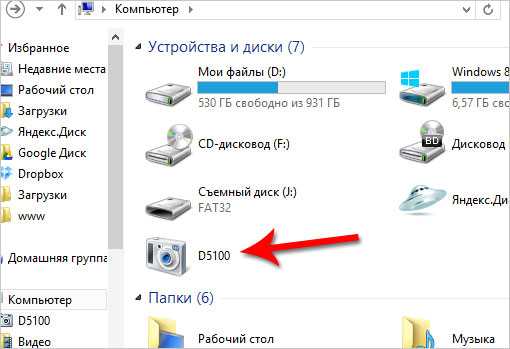
2 Если вы получаете сообщение «Пожалуйста, вставьте диск в дисковод E», карта не читается.
3 Назначьте новую букву диска SD-карте, пока она подключена, и попробуйте снова открыть ее.
Изменение буквы диска
Способ 4. Форматирование SD-карты
1 Чтобы отформатировать SD-карту, дважды щелкните компьютер, чтобы открыть список дисков.
2 Найдите и щелкните правой кнопкой мыши SD-карту, чтобы увидеть список параметров.
3 Выберите «Формат», чтобы стереть все сохраненные фотографии на SD-карте и восстановить поврежденную карту памяти.
Форматирование SD-карты
Примечание. Поскольку форматирование удалит все данные с вашей карты Micro SD, перед форматированием SD-карты убедитесь, что вы восстановили все свои файлы и создали их резервные копии на другом устройстве.
Метод 5: Удаление поврежденных секторов
Поскольку некоторые поврежденные SD-карты имеют заводской брак, удаление поврежденных секторов может быть лучшим вариантом восстановления данных. Сделайте это, проверив диск и восстановив его.
Сделайте это, проверив диск и восстановив его.
1 Подключите карту Micro SD к компьютеру.
2 Найдите SD-карту, щелкните ее правой кнопкой мыши и выберите «Свойства».
3 Выберите вкладку «Инструмент» и нажмите кнопку «Проверить».
4 Позвольте встроенному инструменту проверки поврежденных секторов сканировать вашу карту Micro SD.
5 После завершения сканирования логические ошибки SD-карты обычно можно исправить.
Сканирование для удаления поврежденных секторов
Независимо от того, какие методы вы используете для восстановления поврежденных SD-карт, вы можете воспользоваться Recoverit SD Photo Recovery для восстановления изображений с SD-карты.
Скачать бесплатно | Win Скачать бесплатно | Mac
Часть 4. Полезные советы после восстановления фотографий с карты памяти
1. Избегайте потери изображений в сценариях
Некоторые сценарии могут привести к потере данных с карты Micro SD. Дело в том, что многие люди не имеют ни малейшего представления о том, что может привести к потере данных. Если вы недавно потеряли свои фотографии и задаетесь вопросом, что произошло, эти сценарии могут помочь вам понять, что произошло с потерей данных. Вы можете иметь представление о том, как предотвратить потерю фотографий с карты Micro SD еще раз.
Дело в том, что многие люди не имеют ни малейшего представления о том, что может привести к потере данных. Если вы недавно потеряли свои фотографии и задаетесь вопросом, что произошло, эти сценарии могут помочь вам понять, что произошло с потерей данных. Вы можете иметь представление о том, как предотвратить потерю фотографий с карты Micro SD еще раз.
- Случайное удаление изображений
- Картинка утеряна при форматировании SD-карты
- Вирус атакует SD-карту
- Карта Micro SD повреждена
- Физическое повреждение SD-карты приводит к потере изображений
- Накопление поврежденных секторов на SD-картах
- Неправильное извлечение SD-карты
2. Советы после восстановления карты Micro SD
Несмотря на то, что существуют способы восстановления удаленных изображений с карты Micro SD и восстановления поврежденной карты SD, все же важно искать способы предотвращения потери данных. Потеря данных может ввести вас в замешательство, особенно если вам срочно нужно использовать ваши данные. Поэтому эти советы заслуживают внимания.
Поэтому эти советы заслуживают внимания.
- Регулярно создавайте резервные копии важных изображений
Вы можете использовать автоматические внешние диски или облачные сервисы для регулярного резервного копирования. Это позволит вам быстро получить доступ к своим данным еще до того, как вы выполните восстановление карты Micro SD.
- Убедитесь, что антивирус обновлен для предотвращения вирусных атак
Компьютерные вирусы вредны для ваших данных, потому что они могут съесть все файлы без предварительного предупреждения. Единственное лекарство — регулярно обновлять антивирус, чтобы предотвратить их размножение.
- Всегда сканировать, чтобы исправить ошибки, чтобы избежать сбоя
Просканируйте каждый внешний диск, который вы подключаете к своему устройству. Это исправит ошибки, а также предотвратит ненужную потерю данных.
- Всегда безопасно извлекайте карту перед извлечением из считывателя
Не извлекайте карту, пока она еще используется.
 Вместо этого выполните безопасное извлечение, чтобы предотвратить порчу или повреждение карты.
Вместо этого выполните безопасное извлечение, чтобы предотвратить порчу или повреждение карты. - Всегда храните SD-карты в безопасном месте
Физический урон — еще одна угроза, на которую необходимо обратить внимание. Храните карту в безопасном месте, чтобы избавить себя от мук восстановления фотографий с поврежденной SD-карты.
В общем, вы будете вынуждены восстановить удаленные фотографии с вашей карты Micro SD. Имейте в виду, что инструмент Recoverit SD photo recovery может быть самым надежным вариантом среди лучших программ для восстановления SD-карт. Он поддерживает множество типов файлов и множество операционных систем, включая новейшие устройства Mac. Кроме того, вы можете скачать его бесплатно. Попробуйте программное обеспечение для восстановления фотографий здесь и восстановите изображения с SD-карты.
Перейдите к восстановлению видео и фильмов при необходимости.
Скачать бесплатно | Win Версия для Windows Скачать бесплатно | Mac Mac Версия
[Учебное пособие] Восстановление фотографий с карты памяти камеры
Резюме: В этом посте содержится ответ на вопрос, можно ли восстановить фотографии с карты памяти камеры, если вы случайно удалили фотографии с камеры или обнаружили, что фотографии с карты памяти потеряны. iBoysoft предоставляет полное руководство, которое поможет вам восстановить удаленные/потерянные фотографии с камеры.
iBoysoft предоставляет полное руководство, которое поможет вам восстановить удаленные/потерянные фотографии с камеры.
Карта памяти — это небольшое запоминающее устройство, вставляемое в цифровую камеру, GoPro, смартфоны и т. д., используемое для хранения цифровых мультимедийных данных, таких как фотографии и видео. Чаще всего используются карты SD (Secure Digital) и варианты microSD. Поэтому карту памяти обычно называют SD-картой.
Вы записали значимые видео и сделали памятные фотографии на камеру, но неожиданно случайно удалили фотографии с карты памяти, отформатировали карту памяти или по другим причинам потеряли важные фотографии с карты памяти камеры. А теперь ты хочешь восстановить фотографии с карты памяти фотоаппарата , поэтому вы попали в этот пост. Оставайтесь с нами, чтобы узнать больше.
Содержание:
- 1. Возможные причины потери фотографий с карты памяти
- 2. Можно ли восстановить удаленные/потерянные фотографии с карты памяти
- 3.
 Как восстановить фотографии с карты памяти камеры
Как восстановить фотографии с карты памяти камеры
Поделиться этот пост с людьми, которые страдают от потери фотографий на карте памяти!
Возможные причины потери фотографий на карте памяти
Когда вы открываете камеру для просмотра фотографий, но обнаруживаете только изображения на SD-карте, которые не отображаются на камере. Или вы подключаете камеру к компьютеру, но не получаете доступ к фотографиям на карте памяти. Возможно, вы вынимаете карту памяти из камеры и вставляете ее в слот для SD-карт вашего компьютера или через устройство чтения SD-карт, однако SD-карта не отображается в Windows или Mac. Независимо от ситуации, кажется, что ваши фотографии отсутствуют.
Существует множество возможных причин потери фотографий на картах памяти:
- Фотографии на карте памяти скрыты.
- Файловая система карты памяти повреждена.
- На карте памяти есть битые сектора.
- Вы по ошибке удалили фотографии или отформатировали карту памяти.

- Ошибки подключения, в том числе кабеля, устройства чтения SD-карт и слота.
- Карта памяти зашифрована или защищена от записи.
- Карта памяти физически повреждена.
- Устаревшая или поврежденная ОС компьютера и драйвер диска.
Нажмите кнопку «Поделиться» ниже, чтобы распространить этот полезный пост!
Можно ли восстановить удаленные/потерянные фотографии с карты памяти
Узнав возможные причины отсутствия фотографий на карте памяти, вы должны понимать, что иногда фотографии все еще находятся на SD-карте, но из-за некоторых ошибок, таких как проблем с подключением и защитой от записи, они становятся для вас невидимыми. Вы можете легко избавиться от такой проблемы, чтобы фотографии отображались.
Для других сценариев, таких как заражение вирусом или вредоносным ПО, повреждение файловой системы карты памяти, ручное удаление и переформатирование, есть возможность восстановить потерянные файлы с карты памяти, если данные не были перезаписаны, что означает, что новые данные заменяют предыдущие удаленные/потерянные данные на карте памяти, что делает их невосстановимыми.
Таким образом, время важно. Учитывая, что вы не знаете точную причину вашего случая, продолжение использования карты памяти камеры может привести к перезаписи удаленных/потерянных фотографий. Поэтому прекратите фотографировать с помощью камеры, когда обнаружите, что ваши фотографии отсутствуют на карте памяти, и выполните восстановление карты памяти как можно скорее.
Как восстановить фотографии с карты памяти камеры
Ужасно, когда важные фотографии отсутствуют на карте памяти, и еще хуже, если нет доступной резервной копии для восстановления. Тогда вам следует попробовать лучшее программное обеспечение для восстановления данных для SD-карты, чтобы восстановить как можно больше удаленных/потерянных фотографий с карты памяти.
Восстановление фотографий с карты памяти камеры с помощью iBoysoft Data Recovery
iBoysoft Data Recovery настоятельно рекомендуется из-за высокой скорости восстановления, безрисковой среды, простого в использовании пользовательского интерфейса и т. д., он может сканировать карту памяти и искать ваши удаленные и потерянные файлы, включая фотографии, позволяет предварительно просмотреть результат сканирования, а затем восстановить нужные фотографии.
д., он может сканировать карту памяти и искать ваши удаленные и потерянные файлы, включая фотографии, позволяет предварительно просмотреть результат сканирования, а затем восстановить нужные фотографии.
iBoysoft Data Recovery предоставляет версии для macOS и Windows для разных пользователей компьютеров. Он поддерживает последнюю версию macOS Ventura, чип M2, Windows 11, APFS, NTFS, exFAT и т. д. и может восстанавливать более 1000 типов форматов файлов. Это мощное программное обеспечение применяется в различных ситуациях, включая восстановление удаленных файлов на внутренних и внешних жестких дисках, восстановление отформатированных дисков, восстановление RAW-дисков, восстановление потерянных разделов и так далее. Вот как можно восстановить фотографии с карты памяти камеры с помощью iBoysoft Data Recovery .
Восстановление фотографий с карты памяти в macOS:
- Загрузите и установите iBoysoft Data Recovery для Mac на свой MacBook Air/Pro/iMac.
 Вы должны включить полный доступ к диску и разрешить системные расширения во время первоначальной установки. Затем запустите его в Finder, выбрав Приложения.
Вы должны включить полный доступ к диску и разрешить системные расширения во время первоначальной установки. Затем запустите его в Finder, выбрав Приложения. - Подключите карту памяти к вашему Mac через слот для SD-карты или устройство чтения карт памяти.
- На левой боковой панели выберите устройство хранения в разделе «Восстановление данных» и выберите карту памяти.
- Нажмите кнопку Поиск потерянных данных в правом нижнем углу, чтобы начать сканирование.
- По завершении сканирования отфильтруйте файлы по разным категориям, а затем выполните предварительный просмотр восстанавливаемых файлов с помощью кнопки Предварительный просмотр .
- Отметьте фотографии, которые вы хотите восстановить, и нажмите Восстановить , чтобы сохранить их в другом месте.
Восстановление фотографий с карты памяти в Windows:
- Загрузите и установите iBoysoft Data Recovery для Windows и запустите его.

- Вставьте карту памяти в ПК с помощью слота или картридера.
- Выберите модуль Data Recovery на интерфейсе.
- Выберите подключенную карту памяти и нажмите Далее , чтобы начать сканирование.
- Фильтрация результатов сканирования и предварительный просмотр фотографий после завершения процесса сканирования.
- Выберите нужные фотографии, которые вы хотите восстановить, и нажмите кнопку Восстановить , чтобы сохранить их.
Если вы успешно восстанавливаете фотографии с карты памяти камеры, поделитесь этой программой с большим количеством людей!
Восстановление фотографий с карты памяти камеры с помощью резервных копий
Резервное копирование упрощает работу. Если вы создали резервную копию фотографий на карте памяти с помощью Time Machine на Mac, вы можете восстановить ее с помощью Time Machine. В Windows вы можете восстановить удаленные файлы SD-карты с помощью функции «Резервное копирование и восстановление» или «История файлов». Оба метода требуют вашего резервного диска.
Оба метода требуют вашего резервного диска.
Помимо внешних резервных дисков, вы также можете получить удаленные/утерянные фотографии с камеры в облачном хранилище, если вы загрузили туда эти фотографии, например в iCloud, One Drive, Dropbox и Google Drive. Просто зайдите на веб-страницу, войдите в свою учетную запись и загрузите свои фотографии на компьютер.
Проверьте проблемы с подключением
Всякий раз, когда SD-карта не отображается, не читается или не распознается на Mac/Windows, вам следует принять во внимание соединение между картой памяти и вашим компьютером. Убедитесь, что USB-порт совместим и работает, замените другой USB-кабель, устройство чтения SD-карт и т. д. Затем проверьте, видны ли фотографии с камеры на вашем компьютере.
Показать файлы на карте памяти
Возможно, вы вручную скрыли фотографии на карте памяти в целях безопасности или случайно сделали файлы невидимыми. Затем попробуйте отобразить файлы на SD-карте с помощью проводника Windows или командной строки, и вы легко сможете вернуть потерянные фотографии с камеры.
Восстановить поврежденную карту памяти
Как мы уже упоминали выше, поврежденная файловая система и другие логические ошибки могут сделать фотографии на карте памяти нечитаемыми. Если это так, вам необходимо восстановить поврежденную SD-карту, чтобы вы могли продолжать хранить на ней фотографии. Первая помощь Дисковой утилиты macOS — это такая функция, которая позволяет проверять и исправлять незначительные ошибки на носителях. В Windows вы можете запустить команду CHKDSK, чтобы исправить поврежденную карту памяти.
Переформатировать карту памяти
Если карта памяти сильно повреждена и не может быть восстановлена с помощью компьютерных утилит, вы можете попытаться отформатировать ее, чтобы избавиться от всех логических ошибок на карте памяти, чтобы вы могли продолжить использование это без потери фотографий снова. Но имейте в виду, что при переформатировании SD-карты все файлы на ней будут удалены. Убедитесь, что вы уже восстановили данные из nit с помощью программного обеспечения для восстановления данных.



 Это может привести к перезаписи фотографий и невозможности их восстановления.
Это может привести к перезаписи фотографий и невозможности их восстановления.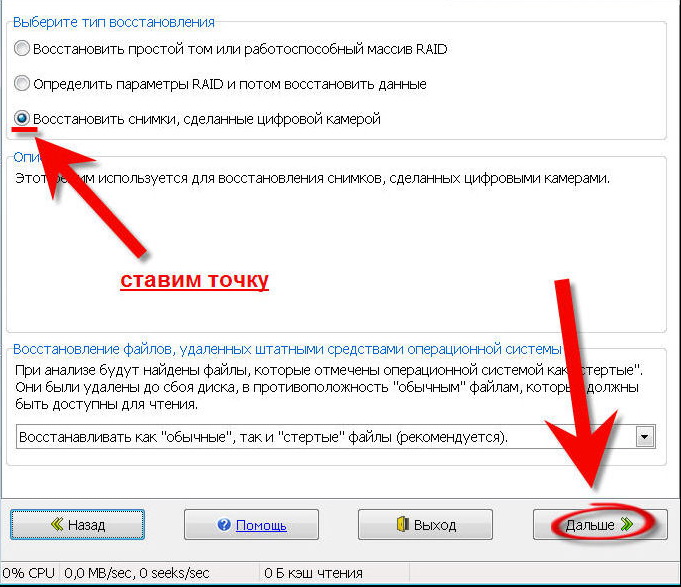 easeus.ru/data-recovery/free-easy-photo-recovery.html
easeus.ru/data-recovery/free-easy-photo-recovery.html Вместо этого выполните безопасное извлечение, чтобы предотвратить порчу или повреждение карты.
Вместо этого выполните безопасное извлечение, чтобы предотвратить порчу или повреждение карты.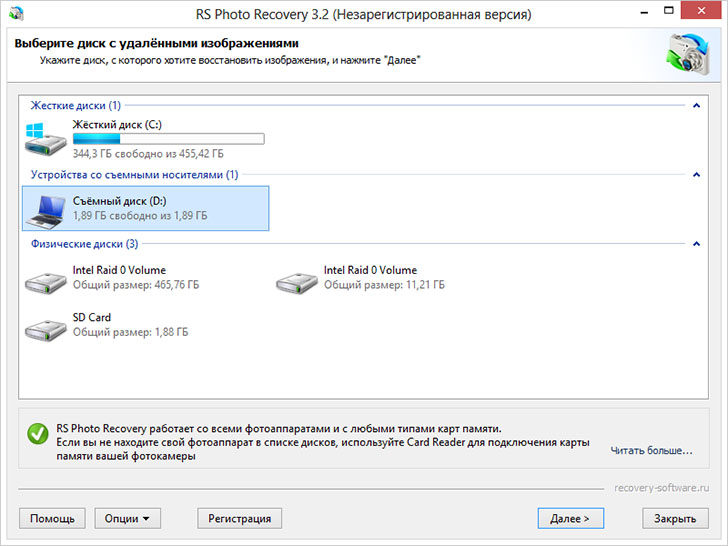 Как восстановить фотографии с карты памяти камеры
Как восстановить фотографии с карты памяти камеры
 Вы должны включить полный доступ к диску и разрешить системные расширения во время первоначальной установки. Затем запустите его в Finder, выбрав Приложения.
Вы должны включить полный доступ к диску и разрешить системные расширения во время первоначальной установки. Затем запустите его в Finder, выбрав Приложения.